如何把一个视频分割成多个
在当今的多媒体时代,我们常常需要对视频进行剪辑处理,将一个较长的视频分割成多个片段,以满足不同的需求,比如制作精彩短视频合集、提取视频中的关键部分等。下面就为大家介绍几种常见的视频分割方法。
1.使用爱剪辑
爱剪辑是一款广为人知且操作相对简便的视频剪辑软件。支持将视频快速分割成多个片段,而且导出的画质清晰度高,支持GPU加速,导出速度快!
下载方法:视频剪辑软件《爱剪辑》下载
1.1快速分割视频
首先,打开爱剪辑,进入其主界面后,点击导入需要分割的视频。视频导入成功后,在下方的进度条上,精准定位到你想要分割的时间点。当你需要对视频进行剪辑时,这里有一套超便捷的操作流程供你参考。首先,开启相关软件,若你使用的是带有“超级剪刀”图标的剪辑工具,只需轻点该图标,或者直接在键盘上按下Ctrl+Q组合键,就能闪电般地对视频完成初步分割,整个过程如行云流水般顺畅。
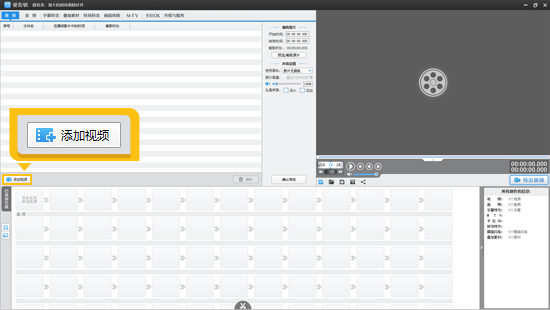
图1:添加视频
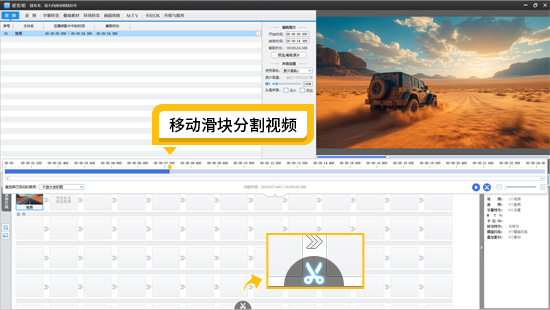
图2:移动滑块分割视频
1.2保存工程文件
完成这一步后,记得点击预览框左下角的“保存”按钮,把当下的操作成果保存为MEP工程文件,为后续编辑留好备份。这一步至关重要,它相当于为后续的精细操作留下了“底稿”,方便随时回溯和调整。
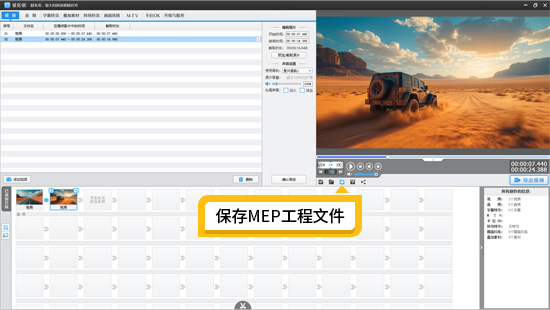
图3:保存MEP工程文件
1.3删除多余的片段导出视频
紧接着,把目光移到“已添加片段”栏目,仔细甄别,将那些不需要的片段统统删除,只留下首个准备导出的精华片段。确认一切无误后,果断点击“导出视频”按钮,此时,你不仅能成功将所选片段导出为独立的视频文件,还能依据个人实际需求,在导出设置里随心调整画质、格式等参数,让视频完全符合你的预期。
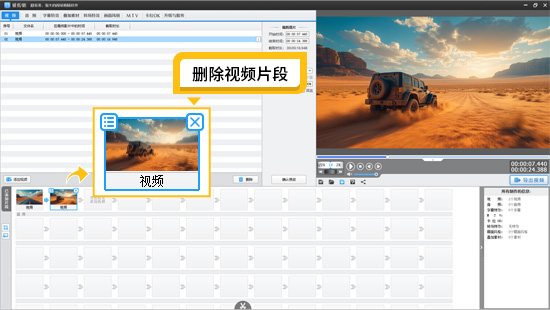
图4:删除视频片段
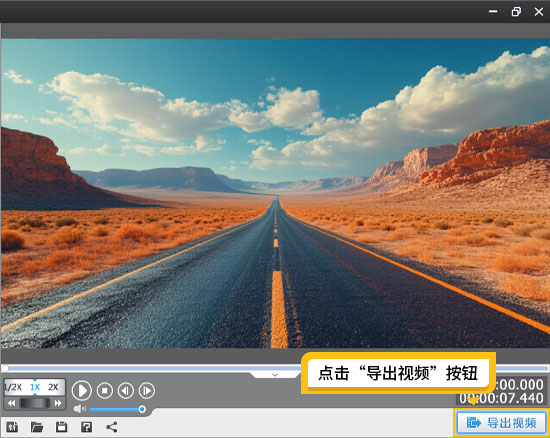
图5:导出视频
1.4打开工程文件导出剩余片段
第一个片段导出后,想要导出其他片段时,再次点击“打开”按钮,导入之前保存的MEP工程文件,此时软件界面会恢复到我们删除片段前的完整画面。重复之前删除多余片段的步骤,仅保留第二个要导出的片段,再次点击“导出视频”,依此类推,就能把视频按需求分割导出。
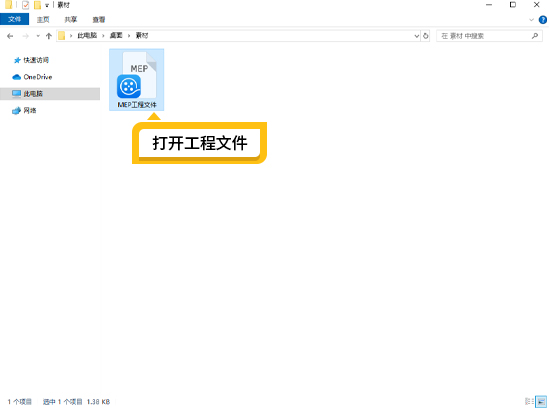
图6:打开工程文件

图7:删除多余片段并导出视频
2.使用iMovie
iMovie是苹果系统自带的一款视频剪辑软件。操作方法:第一步是打开iMovie并新建一个项目,随后,把需要分割的视频素材直接拖入项目时间线。接着,在时间线上精准移动游标至你期望分割的位置,点击菜单栏中的“剪辑”选项,再选择“拆分片段”,转瞬之间,视频就会在游标处被完美一分为二。要是后续发现有多余部分需要处理,也很简单,直接选中那些不需要的片段,按下键盘上的“delete”键就能删除。等到导出环节,点击“共享”按钮,这里为你准备了多种导出格式与分辨率选项。
3.使用视频转换软件
市面上有许多视频转换软件,它们虽主打格式转换,但也具备基础的视频分割功能。只需在主界面快速找到“视频分割”功能模块,然后导入目标视频,后续按照软件提示操作,同样能高效完成视频分割任务。一般软件会提供按时间、按片段数量等多种分割方式。若按时间分割,设定好起始时间和结束时间,点击“确定”,软件便会按照设定将视频切割。完成分割后,再进行转换格式等操作,就能得到分割好的视频片段,方便在不同设备播放,而且一些软件支持批量处理,能大大提高效率。
4.使用在线视频分割工具
如今网络上涌现出不少在线视频分割平台,无需下载安装软件,随时随地就能使用。打开浏览器,搜索可靠的在线视频分割工具,上传需要分割的视频,在网页设置区域,像在本地软件一样,通过拖动时间轴滑块或输入具体时间值来确定分割点。设置完成后,点击“开始分割”按钮,等待片刻,即可下载分割好的视频片段。但要注意,由于在线操作依赖网络,上传和下载大文件时需确保网络稳定,同时注意保护个人隐私,避免上传敏感视频内容。
总之,无论是专业剪辑师还是普通视频爱好者,掌握几种视频分割方法,都能让我们在视频处理的海洋中更加游刃有余,轻松打造出专属的精彩视频片段。根据自身设备、操作习惯及需求场景,选择最适合自己的方法,开启创意剪辑之旅吧。









